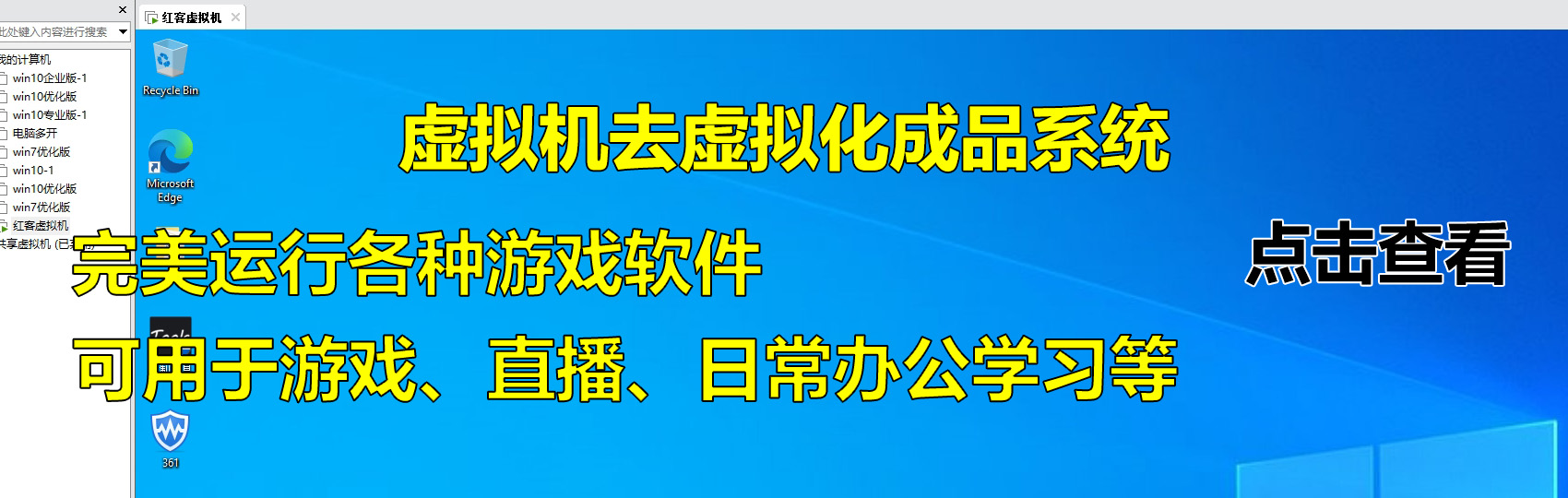使用VMware虚拟机安装安卓原生系统教程,可以用来当安卓手机做一些自己的项目,目前市面上很多安卓模拟器打开快手或抖音都是闪退的,这是官方做了检测,使用VMware虚拟机安装安卓原生系统可以绕过检测。
不会安装直接用修改好的安卓成品,不加密,可以多台电脑安装!
一、打开VMware Workstation,“创建新的虚拟机”,一路按照默认设置,配置根据自己的电脑配置来,选择好iso文件的路径(安卓系统需要自己先下载好)
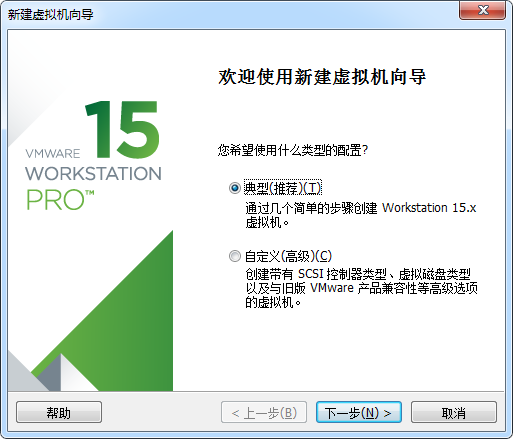
二、虚拟机开机进入安装系统步骤,如下图选择第三个。

三、选择第一项回车,如下图,
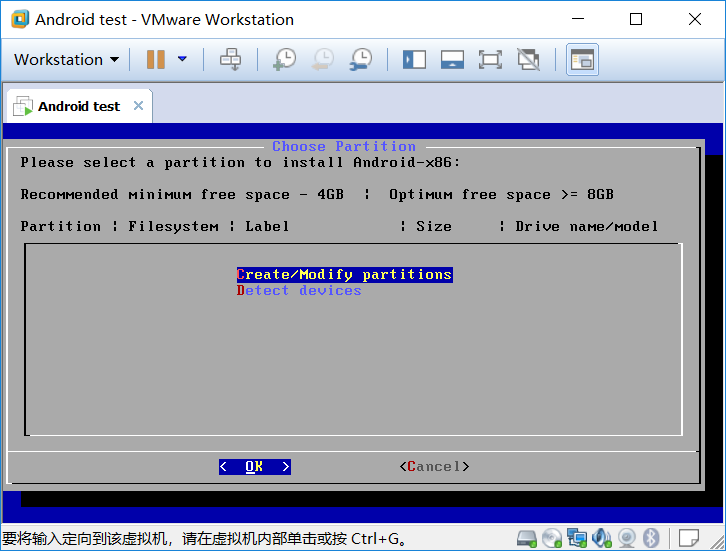
接着选择NO回车,如下图
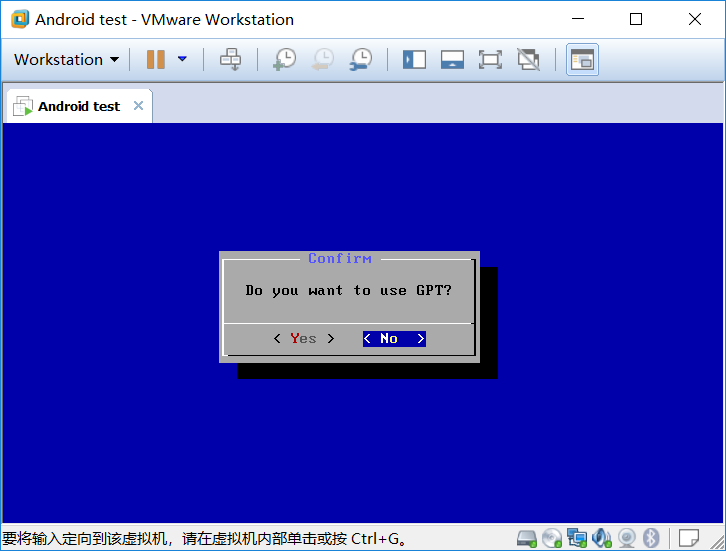
四、选择 NEW 后回车,如下图
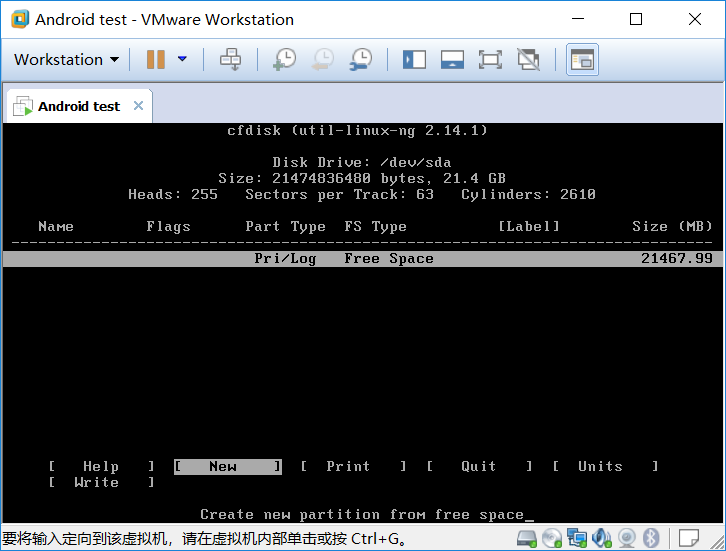
再选择 Primary在回车,
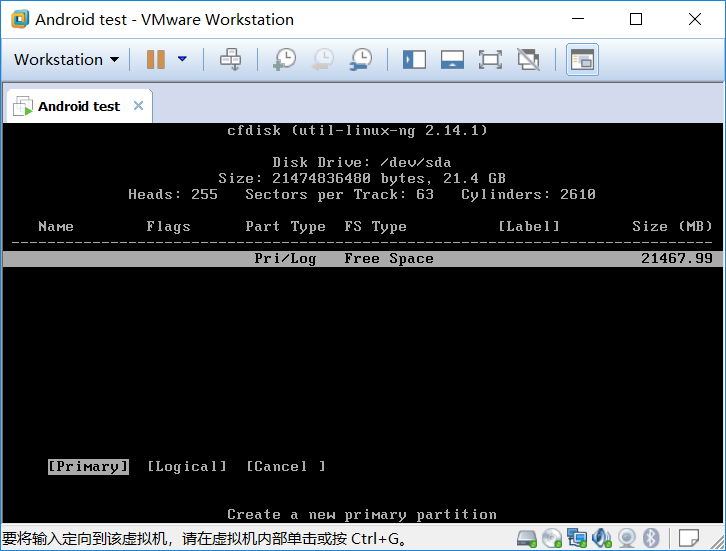
出现设置空间,直接保持默认直接回车,
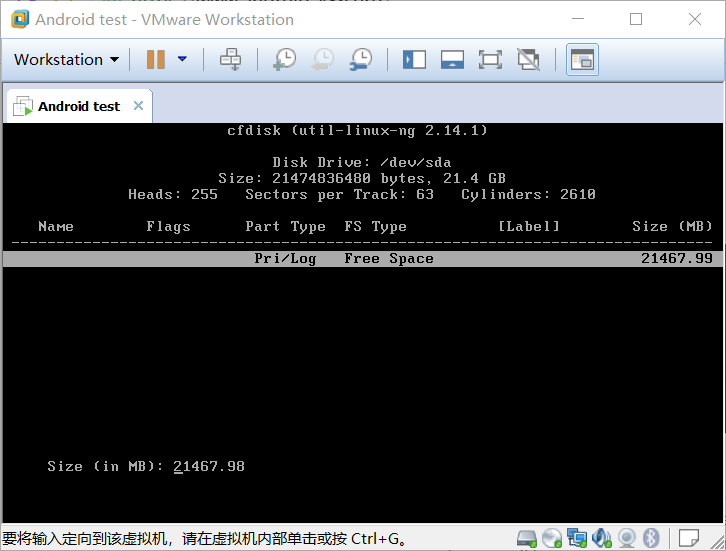
新建了主分区后需要激活分区才能启动,也就是写磁盘引导信息,选择“Bootable”然后回车。然后出现“sda1”的Flags是“Boot”。
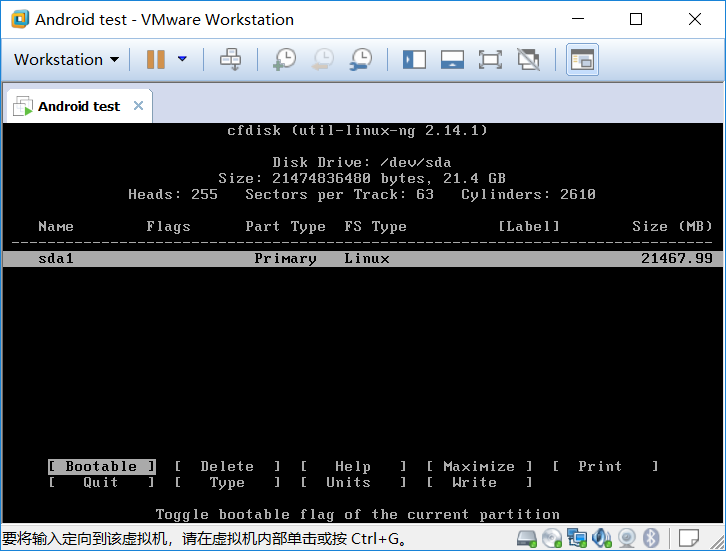
接着选择Write在回车,
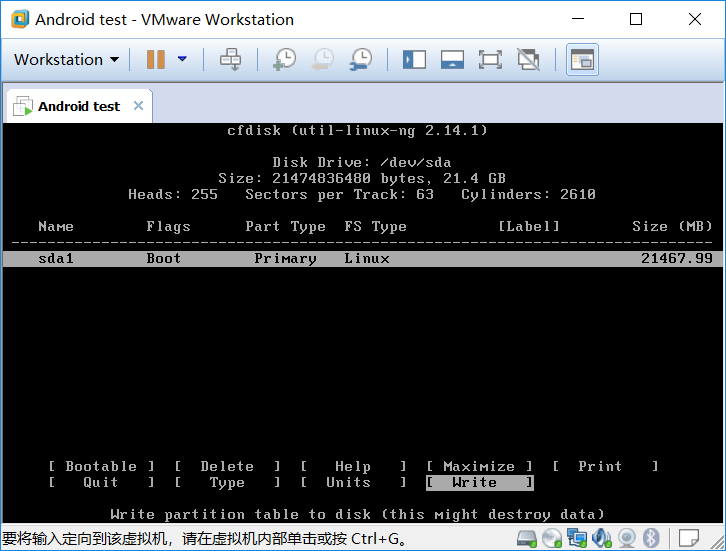
接着输入yes在回车,
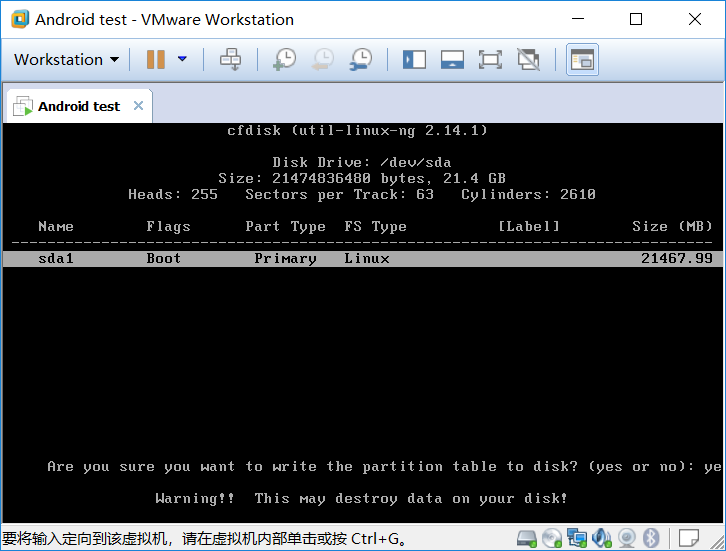
最后选中“Quit”然后回车,退出分区设置。
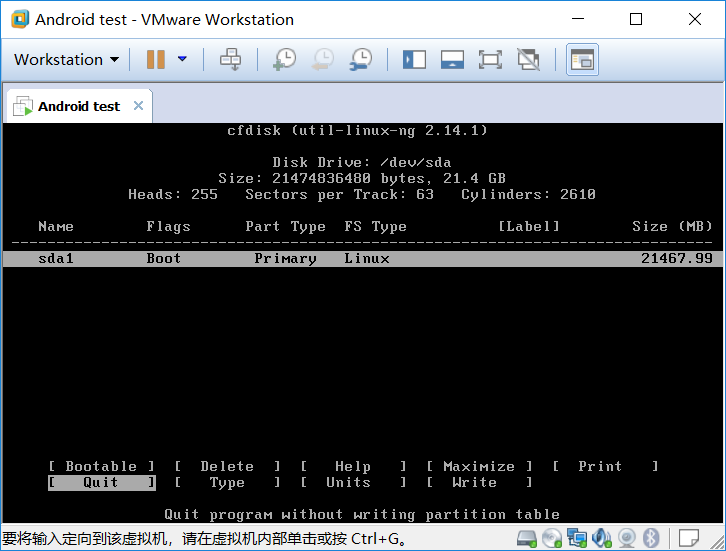
五、选择 “sda1”,即第一块硬盘的第一个分区,然后用“Tab”键选中“OK” 后回车。
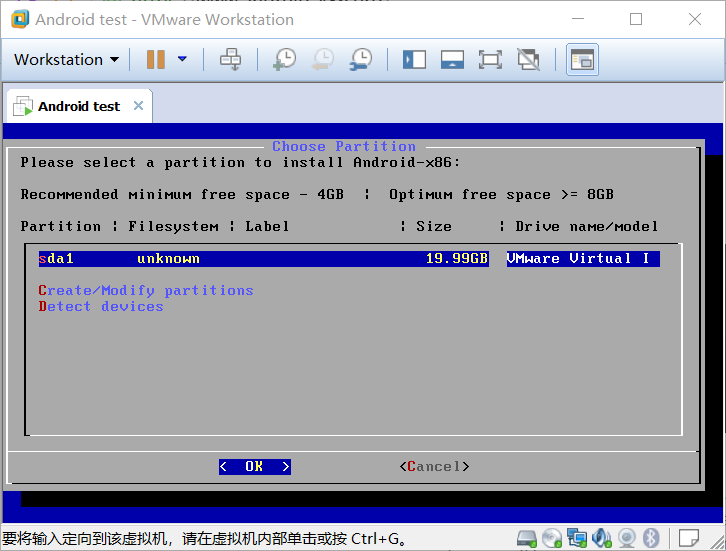
这一步安装程序要我们选择要格式化的文件系统类型,选择ETX4,选OK回车下一步,如下图。
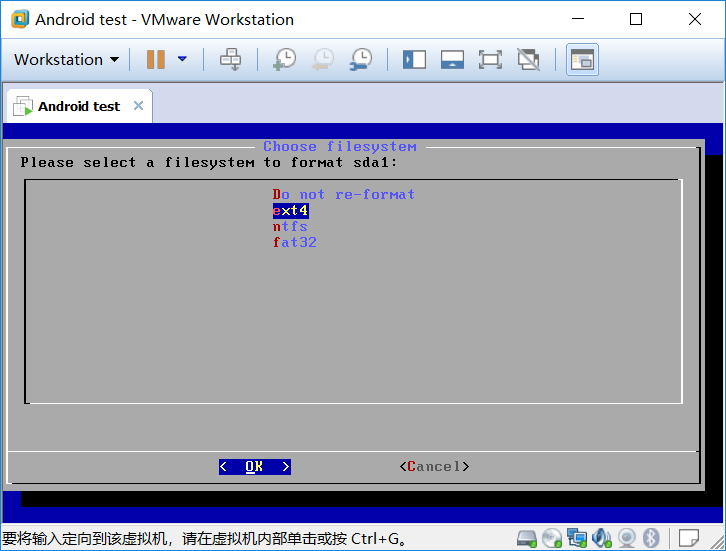
出现提示confirm选择Yes,再回车,
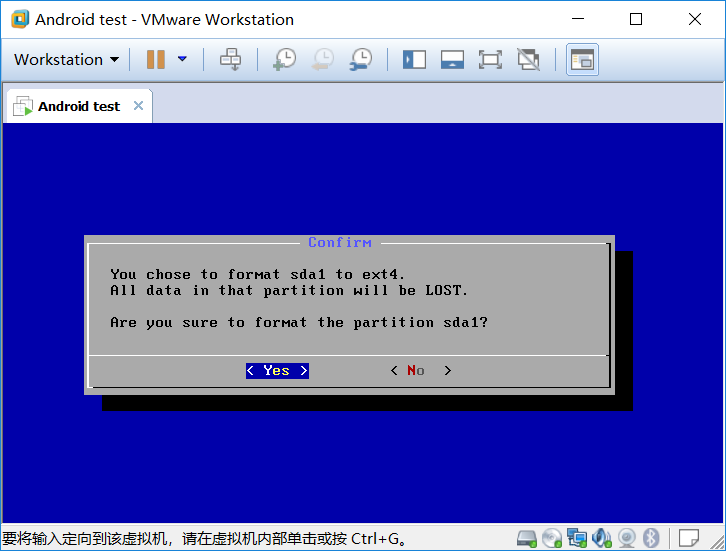
再次出现提示选择Yes,回车,
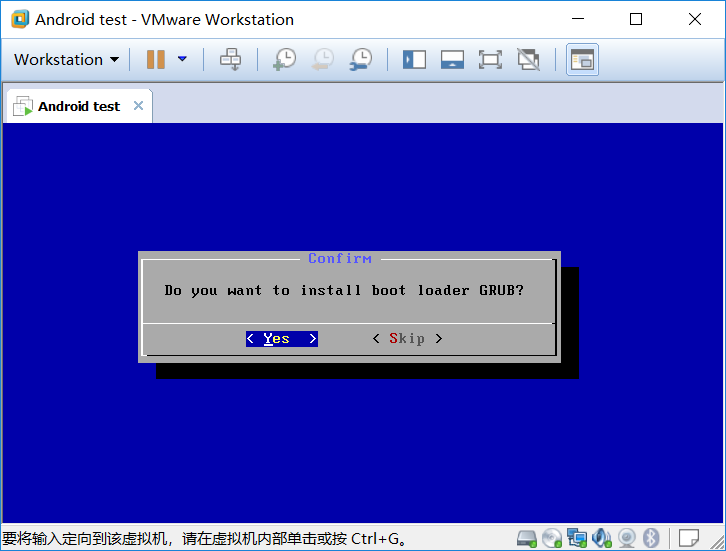
再次出现提示选择Yes,回车,

六、最后会自动安装系统,直到安装完成,然后选择reboot重启即可。到此系统安装全部完成。
系统已经安装完成,但是我们发现重启之后是进不了系统的,出现黑屏,或者以下这种提示,
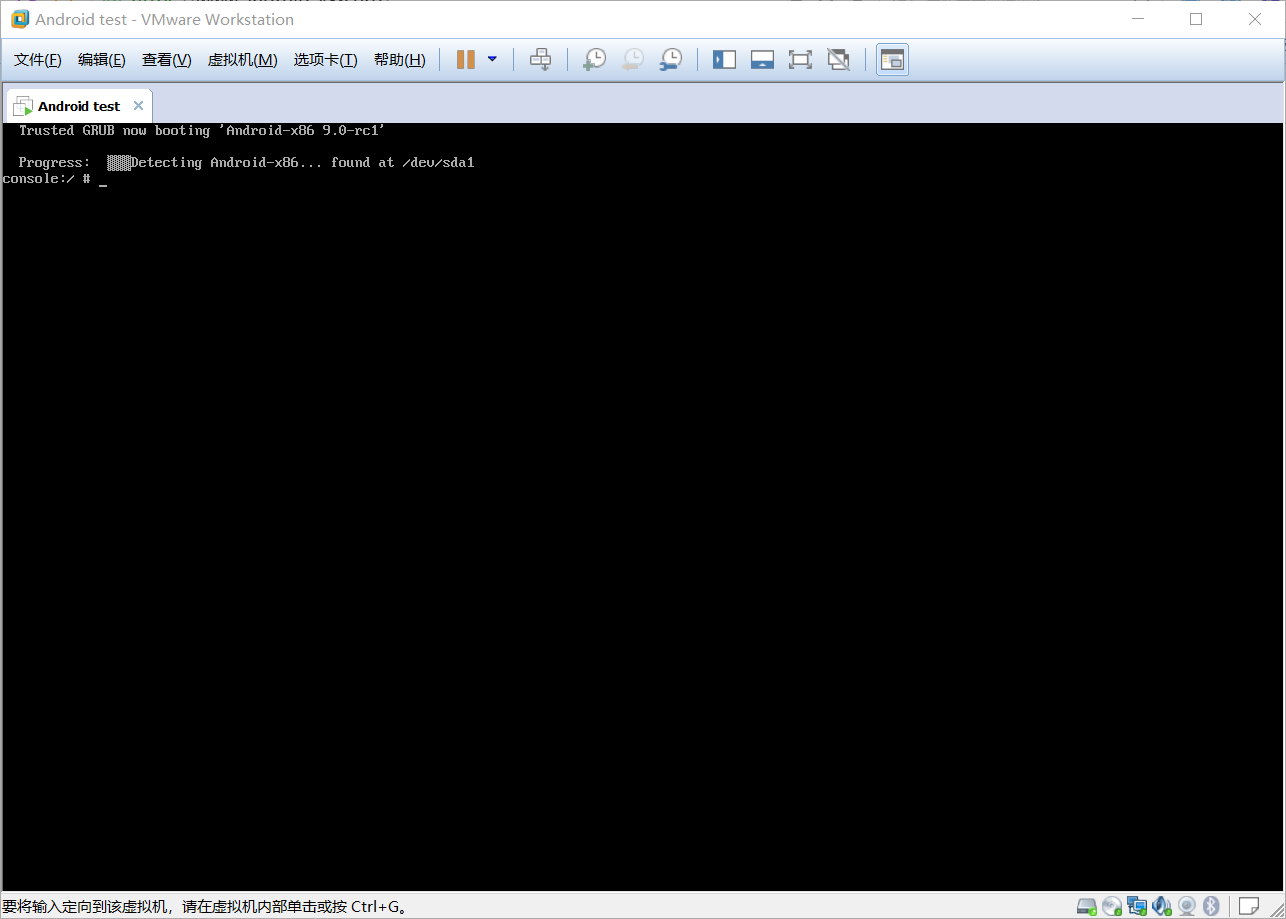
七、所以我们还需要进一步设置,需要重启一次,开机选择第二项回车,进入debug模式。
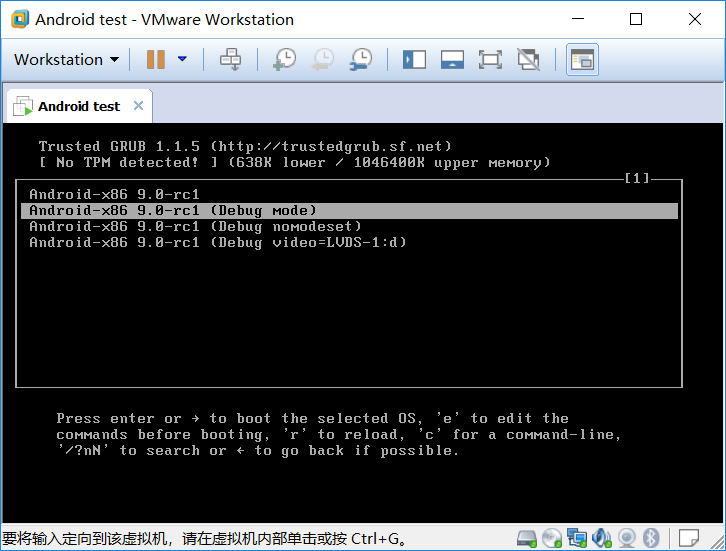
回车输入:mount -o remount,rw /mnt 重新加载/mnt为可写模式 ,
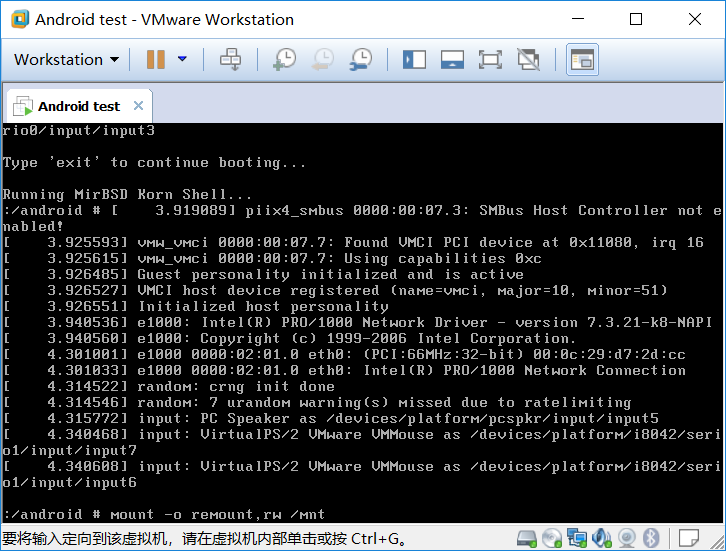
修改/mnt/grub/menu.lst, 加入nomodeset选项,输入:vi /mnt/grub/menu.lst回车
键盘上直接按i,进入编辑模式,方向键移动到quiet后面加入nomodeset
编辑好后按ctrl+c键取消编辑模式,接着直接输入:wq回车 后保存,最后重启系统即可。
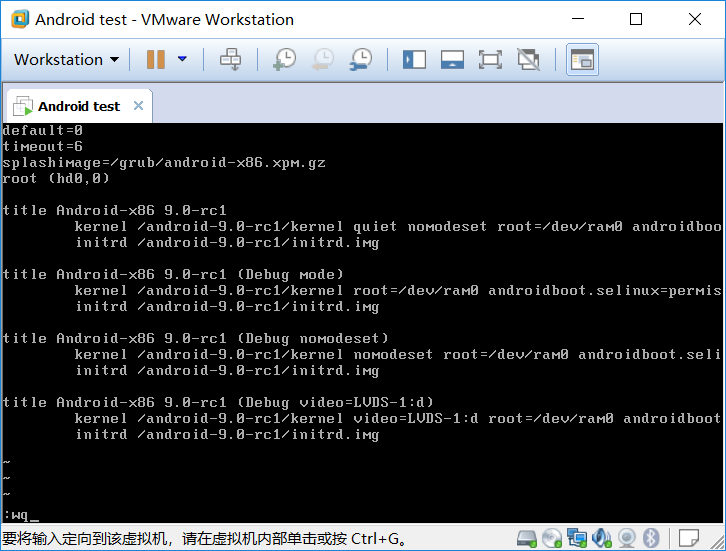
重启之后就顺利的进入系统了。
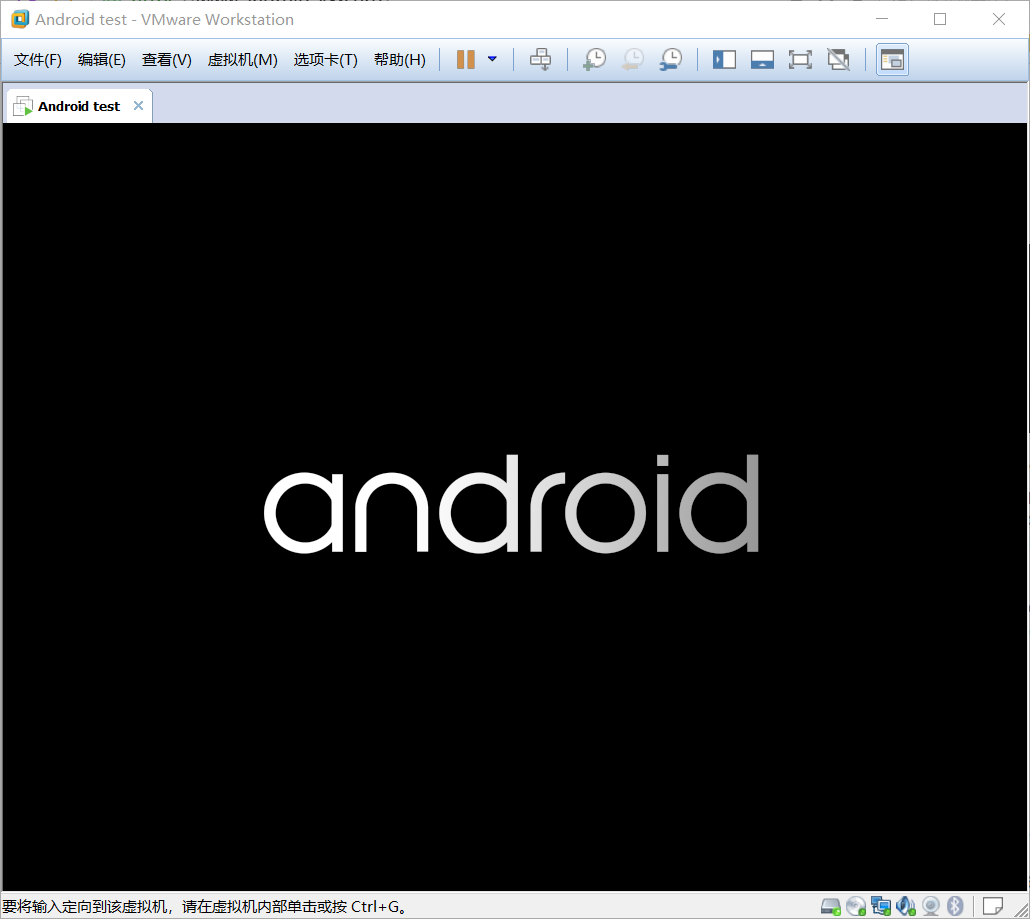
如果不会安装直接下载测试好的成品镜像文件,
vmware虚拟机安卓系统和成品下载地址:
如果安装app后闪退,在虚拟机的终端中运行:enable_houdini命令。vmware虚拟机安卓Android成品是安卓8.1,预装了面具magisk!